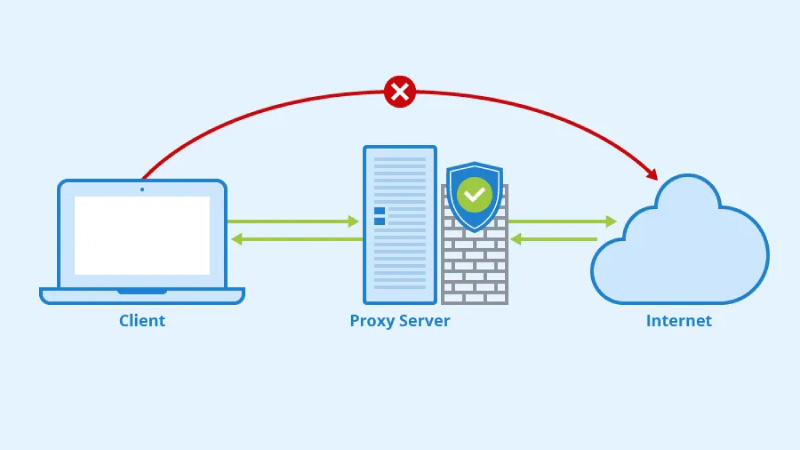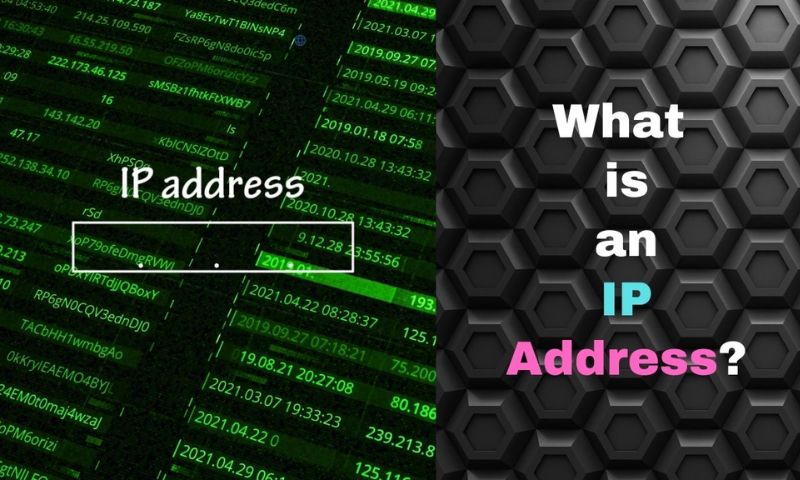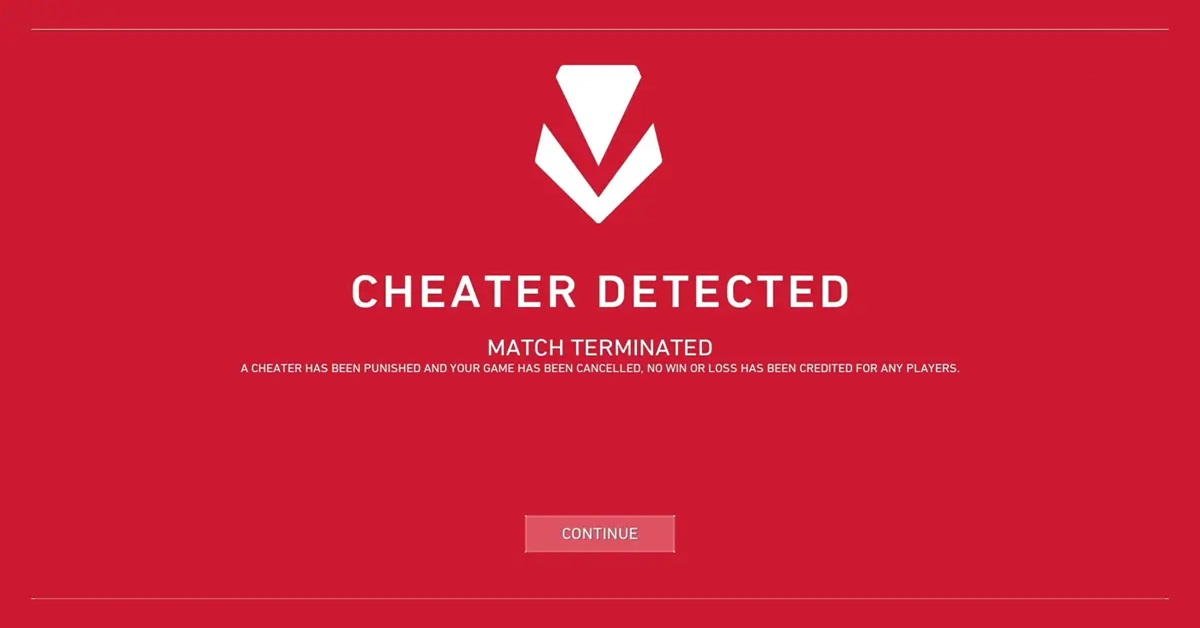Trong quá trình đặt mật khẩu cho máy tính người dùng sẽ thấy hệ thống yêu cầu nhập gợi ý mật khẩu. Nếu bạn vô tình quên mật khẩu đã đặt trước đó, trên màn hình sẽ xuất hiện gợi ý mật khẩu để gợi ý mật khẩu cho bạn. Vậy gợi ý mật khẩu là gì? Làm thế nào để tạo gợi ý mật khẩu an toàn và bảo mật nhất? Hãy cùng tuyengiaothudo.vn khám phá trong bài viết này nhé!
- Đặc điểm tính cách và quan điểm tình yêu của cung Bạch Dương nữ
- Galaxy AI bổ sung tính năng tạo video với hiệu ứng slowmotion
- Fan soi ra hiện tượng lạ ở Thần Điêu Đại Hiệp sau 15 năm, hóa ra Huỳnh Hiểu Minh yêu Lưu Diệc Phi sâu đậm quá!
- Làm sao để pin điện thoại không chai sớm?
- Đồng hồ Diesel của nước nào? Giá bao nhiêu? Dùng có tốt không?
Gợi ý mật khẩu là gì?
Chắc hẳn bạn cũng đang thắc mắc gợi ý mật khẩu là gì. Gợi ý mật khẩu là một đoạn thông tin gợi ý mà bạn có thể thêm vào khi thiết lập hoặc thay đổi mật khẩu để đăng nhập tài khoản trên máy tính. Chức năng chính của gợi ý mật khẩu là giúp bạn nhớ mật khẩu khi vô tình quên.
Bạn đang xem: Password hint là gì? Hướng dẫn tạo password hint bảo mật và an toàn nhất
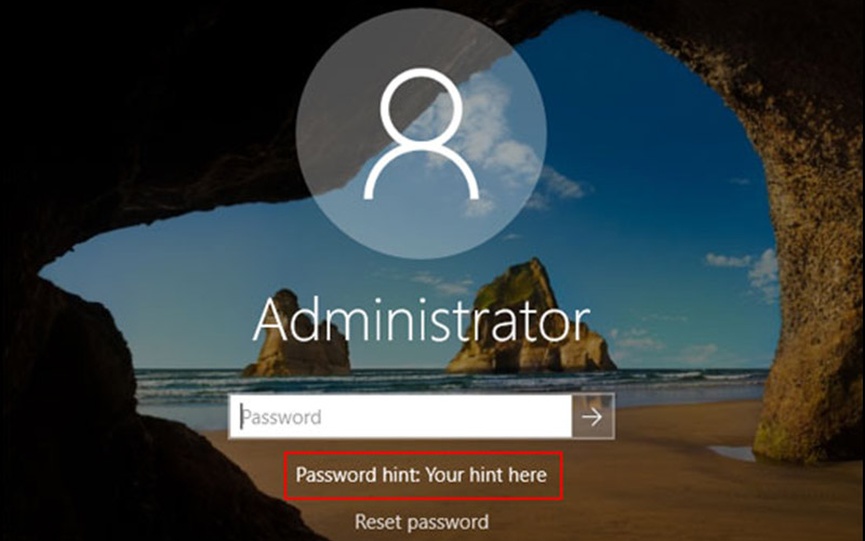
Khi bạn tạo hoặc đổi mật khẩu trên máy tính Windows và thêm gợi ý mật khẩu, hệ thống sẽ hiển thị gợi ý mật khẩu khi bạn nhập sai mật khẩu nhiều lần. Gợi ý này có thể giúp bạn nhớ mật khẩu hoặc ít nhất giúp bạn suy nghĩ xem mật khẩu có liên quan đến thông tin gì. Tuy nhiên, bạn cần lưu ý nên đặt gợi ý mật khẩu cẩn thận để không bị lộ mật khẩu thật của mình cho người khác. Hoặc sử dụng thông tin gợi ý quá cụ thể để người khác dễ dàng đoán được mật khẩu.
Làm thế nào để tạo gợi ý mật khẩu an toàn và bảo mật?
Nếu bạn thường xuyên quên mật khẩu, việc tạo gợi ý mật khẩu an toàn và bảo mật có thể giúp bạn tiết kiệm đáng kể thời gian suy nghĩ. Tuy nhiên, trước khi tạo gợi ý mật khẩu, bạn cần hiểu rõ những lưu ý quan trọng sau:
- Không sử dụng mật khẩu thực của bạn làm gợi ý mật khẩu. Mục đích là tạo gợi ý giúp bạn nhớ mật khẩu chứ không phải để dễ đoán.
- Tạo một gợi ý liên quan đến mật khẩu thật và có thể kích thích trí não của bạn ghi nhớ mật khẩu nhưng người khác lại không dễ hiểu. Đó có thể là một cụm từ, tục ngữ, câu trích dẫn ngẫu nhiên hoặc bất cứ điều gì khác liên quan đến mật khẩu thực tế của bạn.
- Tránh sử dụng thông tin cá nhân như tên, ngày sinh hoặc địa chỉ làm gợi ý. Thông tin này thường dễ đoán. Đồng thời, bạn nên thay đổi gợi ý mật khẩu định kỳ để tăng tính bảo mật.
- Đảm bảo mật khẩu của bạn kết hợp đủ các yếu tố bảo mật như chữ hoa, chữ thường, số và ký tự đặc biệt. Mật khẩu không được quá ngắn và phải đủ phức tạp để người khác không thể dễ dàng đoán được.
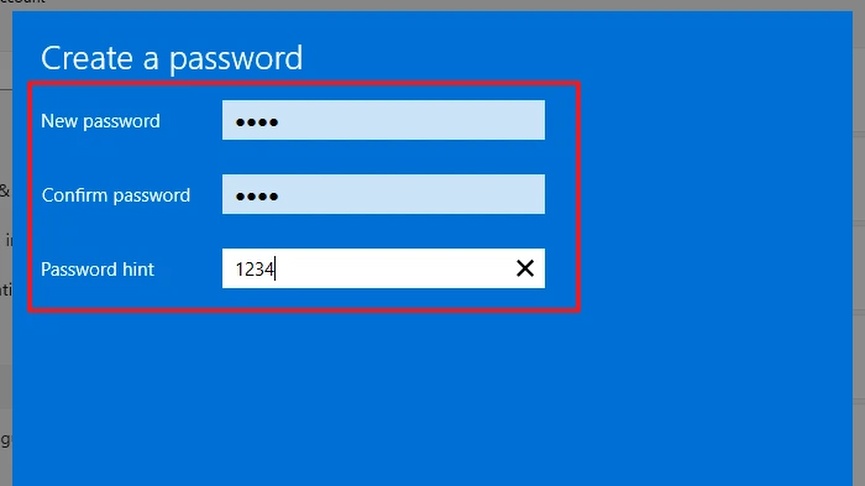
Hướng dẫn cách tạo gợi ý mật khẩu trên Mac
Nếu máy Mac của bạn chưa bật gợi ý mật khẩu, người dùng cần thay đổi mật khẩu để tạo gợi ý. Dưới đây là hướng dẫn chi tiết:
- Bước 1: Chọn biểu tượng ở góc trên bên trái màn hình. Sau đó, chọn Tùy chọn hệ thống > chọn Người dùng & Nhóm > chọn Thay đổi mật khẩu.
- Bước 2: Trong trường Mật khẩu cũ, nhập mật khẩu hiện tại của bạn. Tiếp theo, nhập và xác minh mật khẩu mới của bạn.
- Bước 3: Nhập gợi ý mật khẩu vào trường gợi ý mật khẩu > nhấn Đổi mật khẩu để hoàn tất.
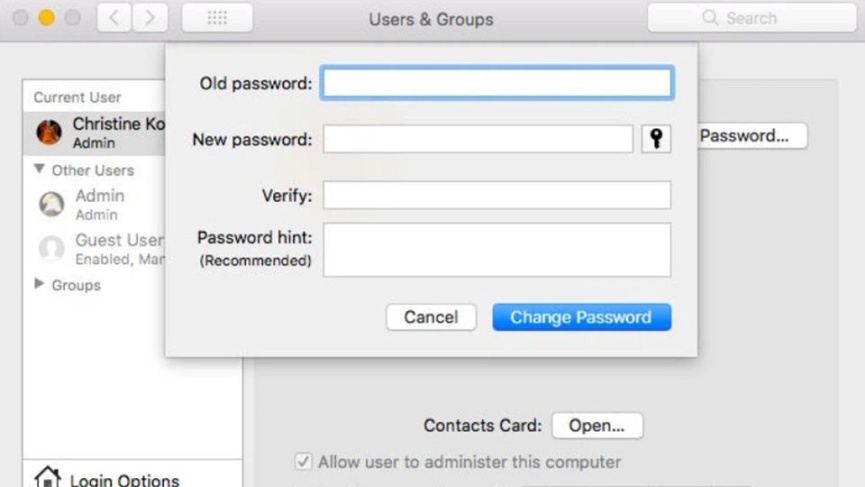
Hướng dẫn tạo gợi ý mật khẩu trên máy tính Windows
Sau khi hiểu gợi ý mật khẩu là gì, chắc chắn bạn sẽ quan tâm đến cách tạo gợi ý mật khẩu để máy tính cung cấp manh mối ghi nhớ mật khẩu nếu chẳng may quên. Tính năng này sẽ đặc biệt hữu ích khi bạn sử dụng mật khẩu mạnh hoặc phức tạp và rất dễ bị quên. Dưới đây là hướng dẫn chi tiết cách tạo gợi ý mật khẩu an toàn và bảo mật, hãy xem ngay!
Cách tạo gợi ý mật khẩu trên máy tính Windows 11
Để cài gợi ý mật khẩu cho máy tính Windows 11, bạn có thể làm theo các bước đơn giản sau:
Bước 1: Nhấn đồng thời tổ hợp phím Windows + I hoặc bất kỳ tổ hợp phím nào khác để mở cửa sổ cài đặt trên máy tính. Sau đó, tìm và chọn Cài đặt.
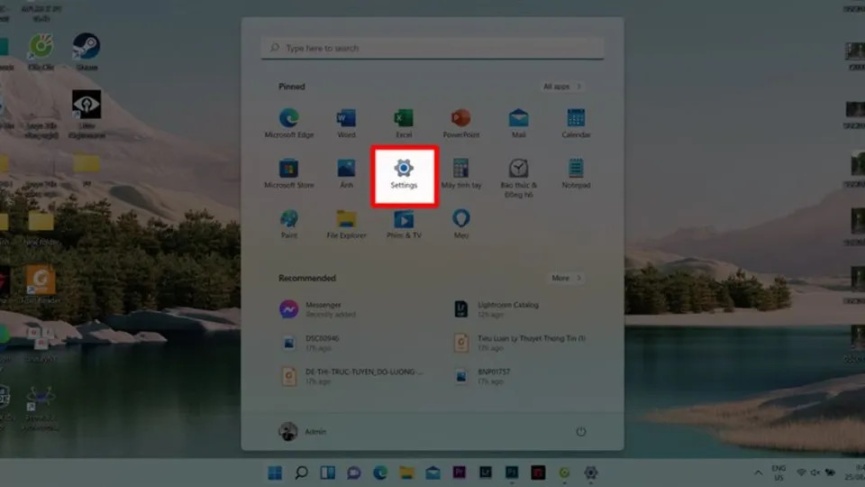
Bước 2: Trong cửa sổ cài đặt các bạn chọn Tài khoản > chọn Tùy chọn đăng nhập và nhấn để tiếp tục cài đặt đăng nhập.

Bước 3: Tại đây, bạn sẽ thấy một loạt các phương pháp để mở khóa máy tính của mình. Các phương pháp này bao gồm sử dụng nhận dạng khuôn mặt, dấu vân tay, mã bảo mật hoặc mật khẩu thông thường. Vui lòng điền mật khẩu của bạn vào các trường tương ứng và xác minh lại.
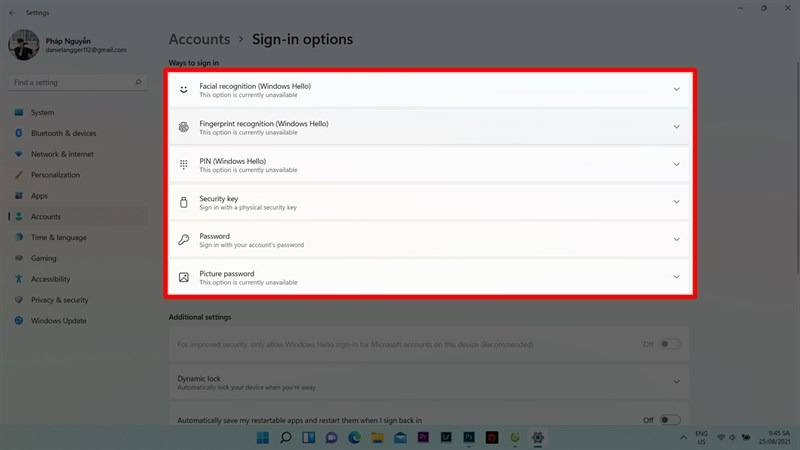
Ở ô cuối cùng điền gợi ý mật khẩu > nhấn Next > chọn Finish để hoàn tất quá trình thiết lập mật khẩu.
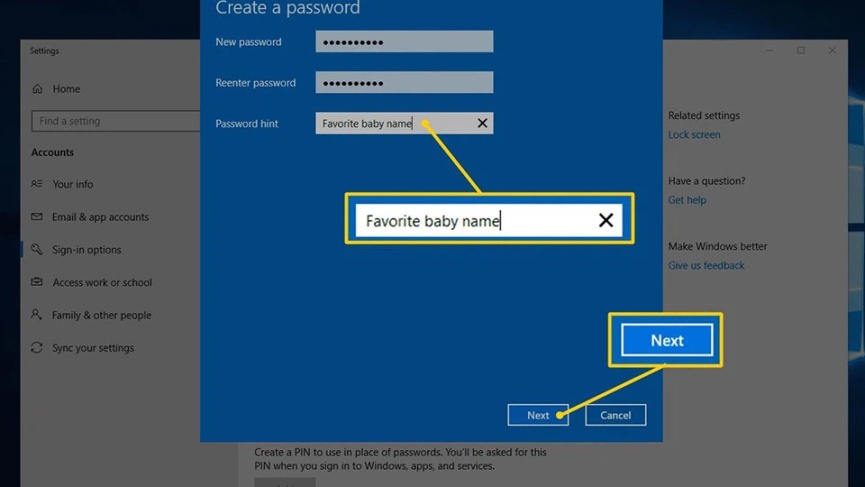
Bước 4: Nếu muốn thay đổi cách mở khóa hoặc khi không sử dụng mật khẩu nữa bạn có thể truy cập Sign-in Options > chọn Change > nhấn Next > chọn Finish để xác nhận hoàn tất thay đổi. .
Cách tạo gợi ý mật khẩu trên máy tính Windows 10
Để cài đặt gợi ý mật khẩu cho Windows 10, bạn có thể tham khảo và làm theo các bước sau:
Bước 1: Mở menu Start bằng cách di chuyển chuột đến góc dưới bên trái màn hình hoặc click vào biểu tượng Start ở góc phải màn hình. Sau đó, tìm và chọn Cài đặt.
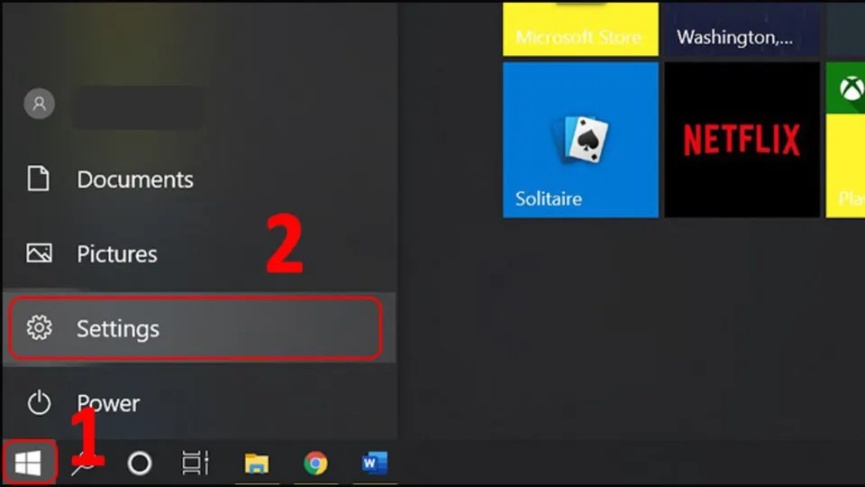
Bước 2: Trong cửa sổ cài đặt > chọn Tài khoản để mở cài đặt tài khoản trên máy tính.
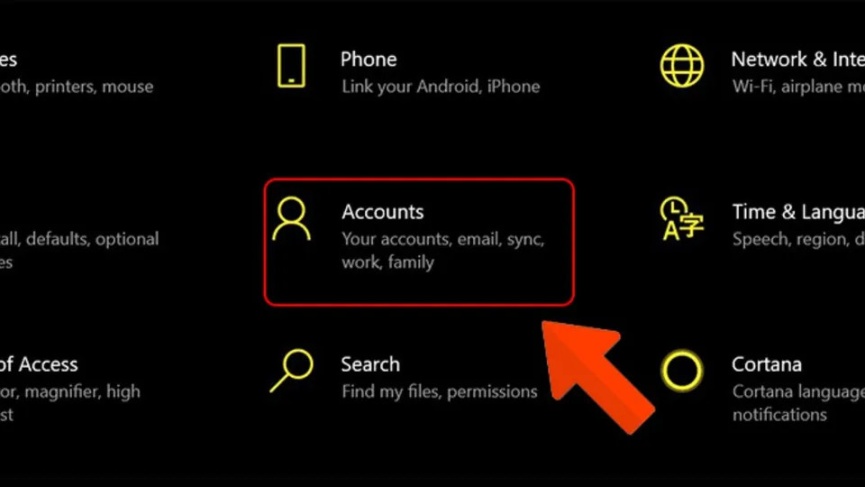
Bước 3: Trong phần Mật khẩu ở phần Tùy chọn đăng nhập, chọn Thêm để bắt đầu thêm hoặc thay đổi mật khẩu. Sau đó, bạn sẽ được yêu cầu nhập mật khẩu mới và xác nhận lại mật khẩu. Sau đó, nhập gợi ý mật khẩu vào ô cuối cùng để gợi ý và nhắc nhở bạn nhớ mật khẩu.
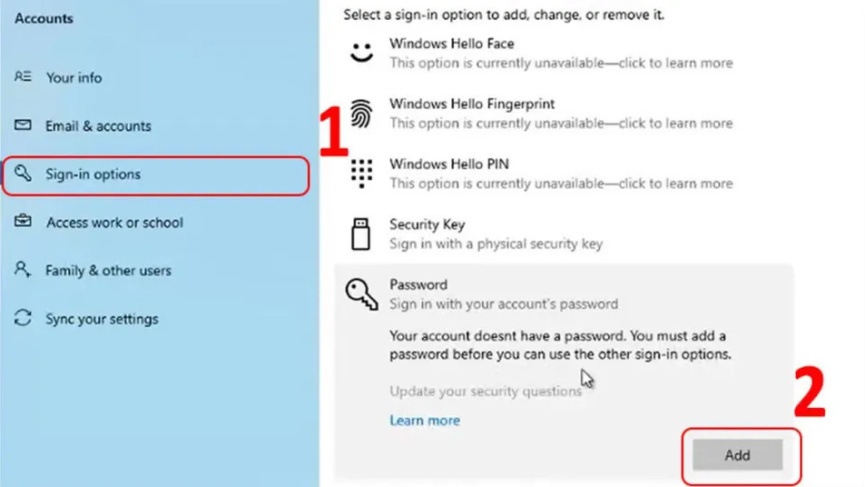
Bước 4: Sau khi hoàn tất các bạn nhấn Next để tiếp tục > chọn Finish để hoàn tất quá trình đổi mật khẩu.
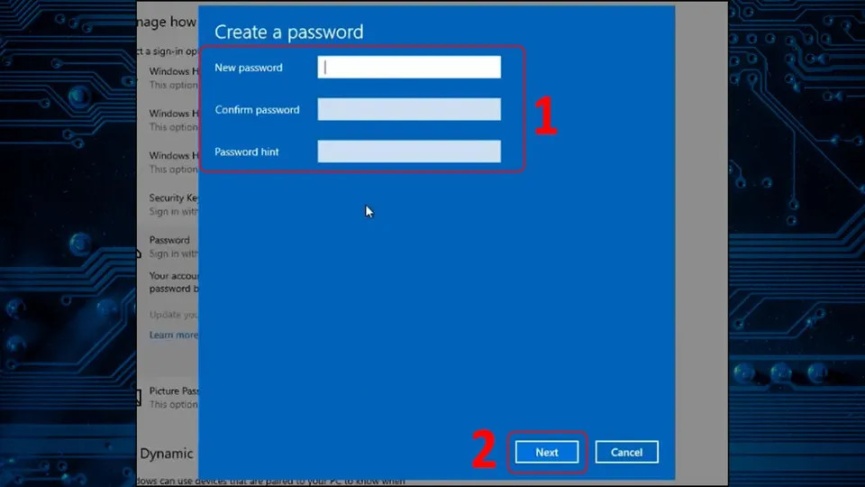
Với các bước thực hiện trên bạn có thể dễ dàng biết cách tạo gợi ý mật khẩu trên máy tính Windows 11, Windows 10. Điều này không chỉ giúp bảo vệ tài khoản của bạn và hạn chế việc quên mật khẩu.
Nếu bạn muốn mua điện thoại trả góp nhưng không biết làm thế nào, Điện thoại Gia Warehouse sẽ giúp bạn giải quyết vấn đề khó khăn này, lãi suất cực thấp, không cần phải lo lắng quá nhiều.
Cách tạo gợi ý mật khẩu trên máy tính Windows 8
Tương tự như các phiên bản khác, bạn có thể thiết lập gợi ý mật khẩu trên Windows 8 bằng các bước đơn giản sau:
Bước 1: Đầu tiên bạn mở cửa sổ Cài đặt.
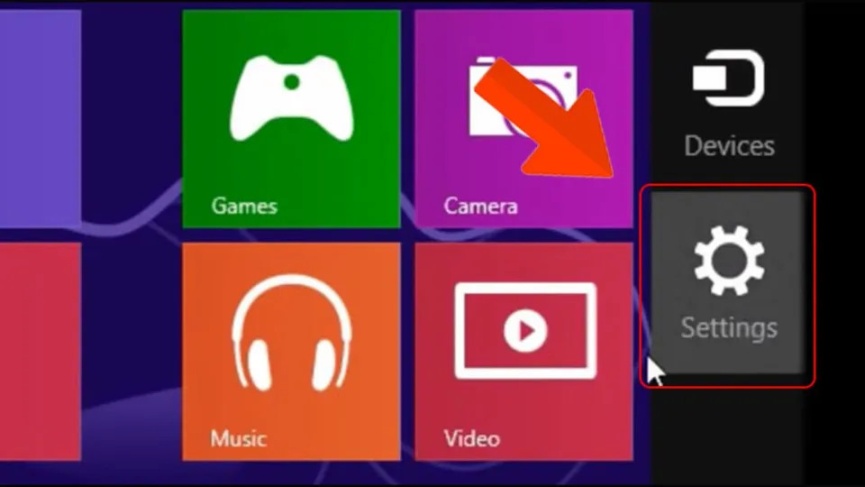
Bước 2: Trong cửa sổ cài đặt, chọn Thay đổi cài đặt PC để mở cài đặt chi tiết trên máy tính của bạn.
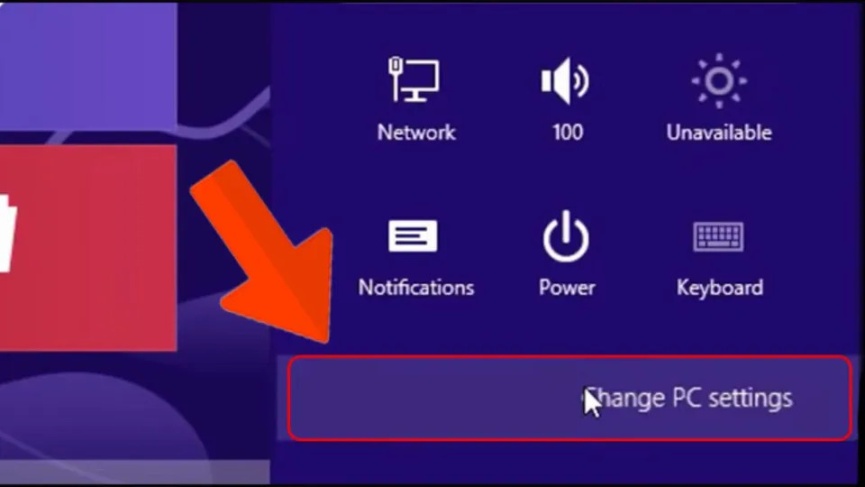
Bước 3: Chọn Người dùng > bấm vào Tùy chọn đăng nhập > chọn Tạo mật khẩu. Ở bước này, hãy nhập mật khẩu mới của bạn và xác minh lại.
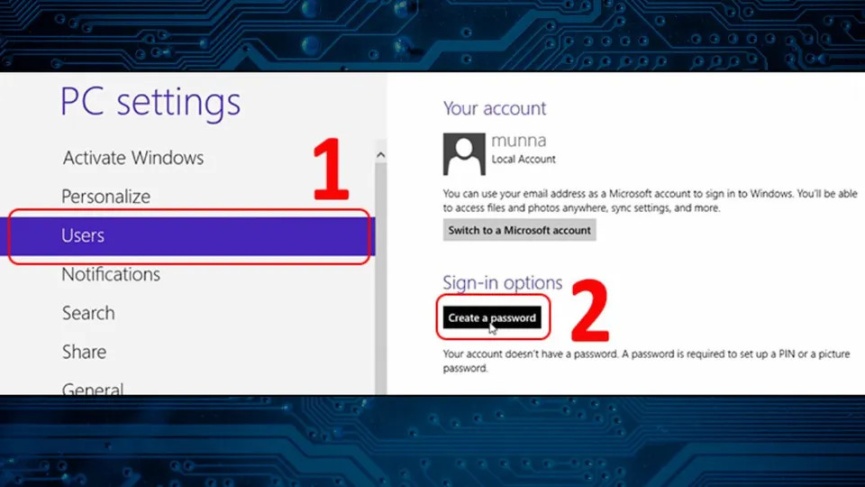
Cuối cùng nhập gợi ý mật khẩu vào ô cuối cùng. Sau khi điền đầy đủ thông tin nhấn Next để tiếp tục > chọn Finish để hoàn tất quá trình. Bây giờ bạn có thể sử dụng mật khẩu mới này để bảo vệ tài khoản và dữ liệu trên máy tính của mình.
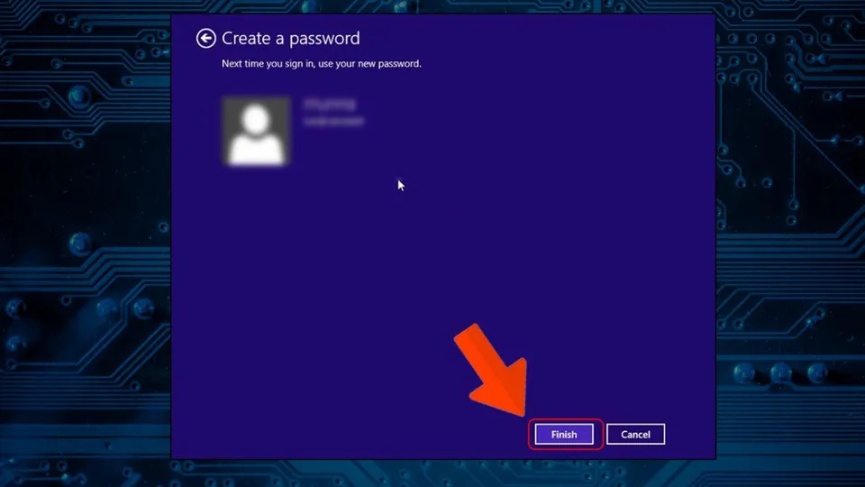
Như vậy, bài viết trên đã giúp bạn giải đáp được câu hỏi gợi ý mật khẩu là gì cũng như cách tạo gợi ý mật khẩu trên máy tính an toàn và bảo mật nhất. Hy vọng nó sẽ giúp bạn hiểu rõ hơn về gợi ý mật khẩu cũng như biết cách tạo mật khẩu bảo vệ cho tài khoản của mình. Để cập nhật thêm nhiều tin tức mới hấp dẫn, đừng quên truy cập trang Tin Công Nghệ mỗi ngày nhé!
Đọc thêm:
Nguồn: https://tuyengiaothudo.vn
Danh mục: Khám phá